来源:小编 更新:2025-01-25 11:30:19
用手机看
我的电脑最近有点闹脾气,Win7系统下的Skype更新后竟然不能用啦!这可怎么办呢?别急,让我来给你支个招,让你轻松解决这个烦恼。
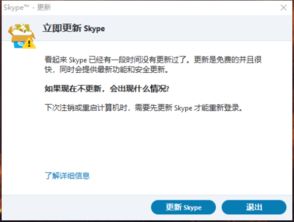
首先,我们要弄清楚为什么Win7系统下的Skype更新后不能用。根据网友们的反馈,主要原因有以下几点:
1. 系统兼容性问题:Win7系统虽然可以运行Skype,但更新后的版本可能存在兼容性问题,导致无法正常使用。
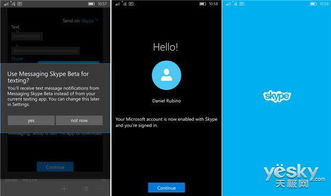
2. 软件冲突:电脑中可能存在其他软件与Skype冲突,导致更新后无法使用。
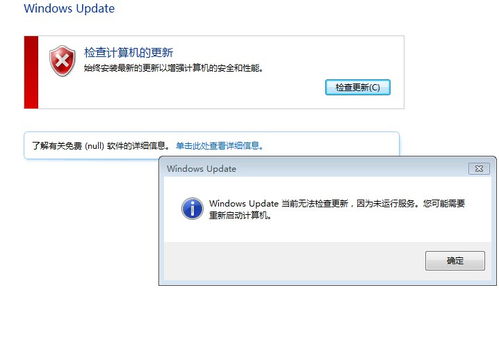
3. 病毒或恶意软件:电脑中可能存在病毒或恶意软件,干扰了Skype的正常运行。
二、解决方法:Win7系统Skype更新后不能用,如何解决?
1. 重命名login文件夹:这是解决Skype无法登录的常见方法。具体操作如下:
- 退出Skype。
- 在系统【开始】菜单下【运行...】中输入:%programdata%SkypeApps,然后回车。
- 在该文件夹下找到一个名为login的子文件夹(如果没有,请先取消隐藏文件夹选项),将其重命名为login1或login2等。
- 到Skype安装目录下(C:Program FilesSkype),双击Skype.exe,看看能否正常运行。
2. 卸载并重新安装Skype:如果重命名login文件夹无效,可以尝试卸载并重新安装Skype。具体操作如下:
- 在控制面板中找到“程序和功能”,找到Skype并卸载。
- 重新下载Skype安装包,并按照提示安装。
3. 检查系统兼容性:确保Win7系统与Skype更新版本兼容。可以尝试将Skype更新回旧版本,或者升级Win7系统到更高版本。
4. 排查软件冲突:检查电脑中是否存在与Skype冲突的软件,并将其卸载。
5. 查杀病毒和恶意软件:使用杀毒软件对电脑进行全面扫描,查杀病毒和恶意软件。
三、预防措施:如何避免Win7系统Skype更新后不能用的问题?
1. 定期更新Skype:虽然更新可能会带来一些问题,但定期更新Skype可以确保你使用的是最新版本,享受更多功能。
2. 备份重要数据:在更新Skype之前,请确保备份电脑中的重要数据,以防万一。
3. 谨慎安装软件:在安装软件时,请仔细阅读软件的安装协议,避免安装不必要的软件。
4. 定期检查电脑:定期使用杀毒软件对电脑进行扫描,查杀病毒和恶意软件。
Win7系统Skype更新后不能用的问题并非无法解决。只要我们找到原因,采取相应的措施,就能轻松解决这个问题。希望我的建议能帮到你,让你的电脑恢复健康状态!